그룹 정책 및 레지스트리 편집기를 사용하여 Firefox 책갈피를 만드는 방법
책갈피(Bookmark) 를 만드는 것은 사용하는 브라우저에 관계없이 케이크 조각입니다. 그러나 Mozilla Firefox 를 자주 사용하는 브라우저이고 책갈피를 자주 만드는 경우 그룹 정책 편집기(Group Policy Editor) 와 레지스트리 편집기(Registry Editor) 를 사용하여 동일한 작업을 수행할 수 있습니다. 그러나 먼저 Firefox를 다운로드하여 그룹 정책과 통합 해야 합니다 .
귀하가 조직의 IT 관리자 이고 네트워크로 연결된 모든 컴퓨터의 (IT admin)Firefox 브라우저 에서 동일한 책갈피 세트를 사용하려고 한다고 가정해 보겠습니다 . 각 컴퓨터에서 이러한 책갈피를 만드는 대신 한 컴퓨터에서 하나의 집합을 만들고 Group Policy Import/Export method 을 사용하여 다른 모든 컴퓨터에 적용할 수 있습니다.
그룹 정책 을 사용하여 (Group Policy)Firefox 책갈피 를 만드는 방법
그룹 정책 을 사용하여 (Group Policy)Firefox 책갈피 를 만들려면 다음 단계를 따르세요.
- Win+R 을 눌러 실행 프롬프트를 엽니다.
- gpedit.msc 를 입력 하고 Enter 버튼을 누르십시오.
- 컴퓨터 구성 에서 (Computer Configuration)책갈피(Bookmarks) 로 이동합니다 .
- 책갈피 01(Bookmark 01) 을 두 번 클릭 하고 사용(Enabled) 옵션을 선택합니다.
- 제목, URL, 파비콘 URL, 배치 및 폴더(Title, URL, Favicon URL, Placement, and Folder) 이름 을 입력 합니다.
- 확인(OK) 버튼을 클릭 합니다.
먼저 로컬 그룹 정책 편집기(Local Group Policy Editor) 를 열어야 합니다 . 이를 위해 Win+R 을 눌러 실행 프롬프트를 표시하고 를 입력 gpedit.msc하고 Enter 버튼을 누릅니다. 열리면 다음 경로로 이동하십시오.
Computer Configuration > Administrative Templates > Mozilla > Firefox > Bookmarks
여기에서 Bookmark 01(Bookmark 01) , 02 등의 이름이 지정된 50개의 설정을 찾을 수 있습니다 . 책갈피 01(Bookmark 01) 을 두 번 클릭 하고 사용 (Enabled ) 옵션을 선택합니다. 다음으로 페이지를 북마크하려면 모든 세부 정보를 입력해야 합니다. 예를 들어 책갈피 제목, 웹 페이지 URL , 파비콘 URL (선택 사항), 폴더 이름(선택 사항)을 입력해야 합니다.
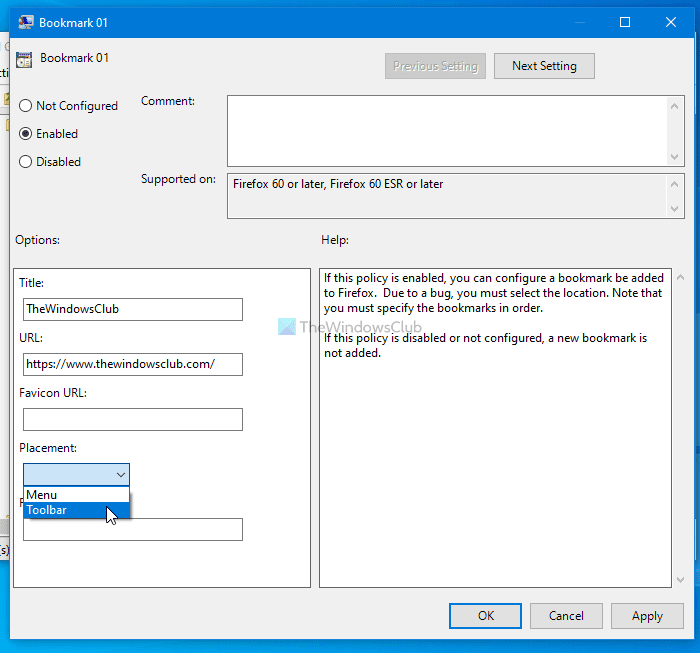
또한 배치(Placement) 를 선택해야 합니다 . 이를 위해 드롭다운 목록을 확장하고 메뉴 (Menu ) 또는 도구 모음(Toolbar) 을 선택할 수 있습니다 .
마지막으로 확인 (OK ) 버튼을 클릭하여 모든 변경 사항을 저장합니다.
마찬가지로 여러 페이지를 책갈피로 지정하려면 이 모든 단계를 반복해야 합니다. 최대 50개의 북마크(Bookmark 50) 가 있으므로 최대 50개의 웹 페이지를 북마크할 수 있습니다.
레지스트리 편집기(Registry Editor) 를 사용하여 Firefox 에서 웹 페이지를 북마크하는 방법
레지스트리 편집기(Registry Editor) 를 사용하여 Firefox 에서 웹 페이지를 북마크 하려면 다음 단계를 따르십시오.
- Win+R 을 누릅니다 .
- regedit 를 입력 하고 Enter 버튼을 누릅니다.
- 예( Yes) 버튼 을 클릭 합니다.
- HKEY_LOCAL_MACHINE 의 (HKEY_LOCAL_MACHINE)정책(Policies) 으로 이동합니다 .
- Policies > New > Key 를 마우스 오른쪽 버튼으로 클릭합니다 .
- 이름을 Mozilla 로 지정합니다 .
- Mozilla > New > Key 를 마우스 오른쪽 버튼으로 클릭합니다 .
- 이름을 Firefox 로 지정합니다 .
- Firefox > New > Key 를 마우스 오른쪽 버튼으로 클릭합니다 .
- 책갈피(Bookmarks) 로 이름을 지정합니다 .
- Bookmarks > New > Key 를 마우스 오른쪽 버튼으로 클릭합니다 .
- 1 로 이름을 지정합니다 .
- 1 > New > String Value 을 마우스 오른쪽 버튼으로 클릭합니다 .
- 이름을 Title 로 지정합니다 .
- 제목(Title) 을 두 번 클릭 하고 책갈피 제목을 값(Value) 데이터로 입력합니다.
- Favicon , Folder , URL 등의 문자열 값 을 생성하는 단계를 반복하고 각각의 세부 정보를 입력합니다.
이 단계를 수행하기 전에 시스템 복원 지점을 만드는 것이 좋습니다 .
먼저 Win+R 을 눌러 실행 프롬프트를 열고 를 입력 regedit하고 Enter 버튼을 누릅니다. Windows는 Enter 버튼 을 클릭한 후 사용자 계정 컨트롤(User Account Control) 창을 표시 합니다. 그렇다면 예 (Yes ) 옵션을 클릭하십시오.
레지스트리 편집기(Registry Editor) 를 연 후 다음 경로로 이동합니다.
HKEY_LOCAL_MACHINE\SOFTWARE\Policies
여기에서 Policies(Policies) 내부에 4개의 키와 하위 키를 만들어야 합니다 . 이를 위해 정책(Policies) 을 마우스 오른쪽 버튼으로 클릭 하고 New > Key 옵션을 선택하고 이름을 Mozilla 로 지정합니다 .
(Right-click)Mozilla 키 를 마우스 오른쪽 버튼으로 클릭 하고 New > Key 옵션을 선택한 다음 이름을 Firefox 로 설정합니다 .
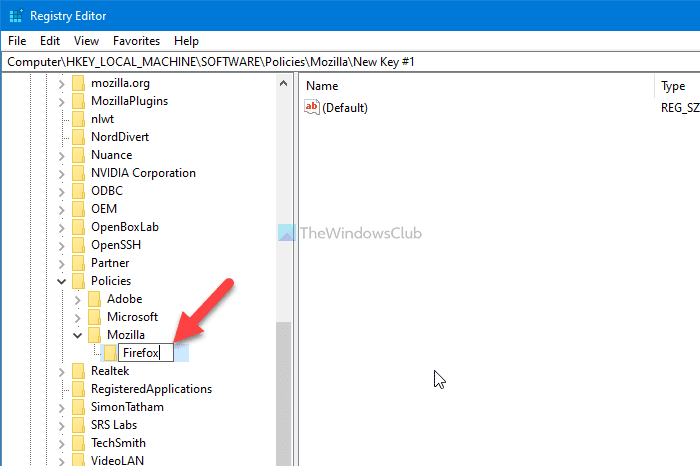
Firefox 키 를 마우스 오른쪽 버튼으로 클릭 하고 New > Key 옵션을 선택하고 이름을 책갈피(Bookmarks) 로 지정합니다 .
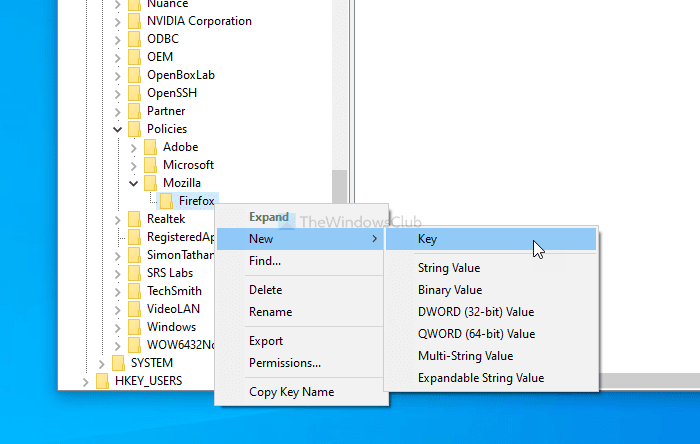
책갈피(Bookmarks) 키 에서 요구 사항에 따라 다른 책갈피를 만들어야 합니다. 북마크를 생성하기 위해서는 URL , 제목 , 파비콘 URL 등이 필요합니다. 단, 하나의 폴더로 정리하여 추후 관리가 가능합니다.
이를 위해 Bookmarks (Bookmarks) > New > Key 를 마우스 오른쪽 버튼으로 클릭 하고 이름을 1 로 지정합니다 .
제목, 파비콘 URL , 웹페이지 URL 을 별도의 문자열 값(String Value) 으로 입력해야 합니다 . 그렇게 하려면 1 > New > String Value 을 마우스 오른쪽 버튼으로 클릭 하고 이름을 Title 로 지정합니다 .
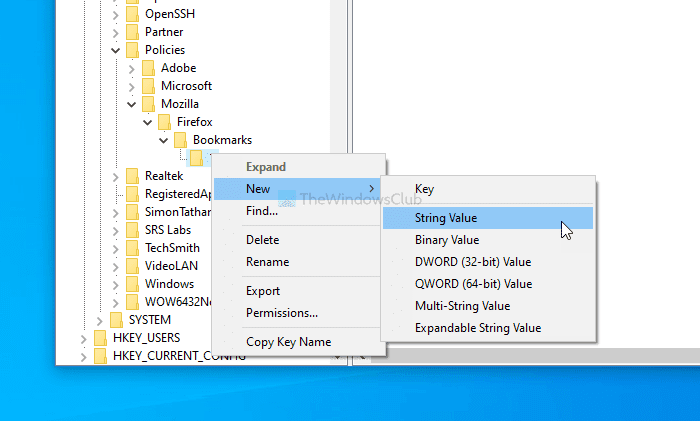
그것을 두 번 클릭하고 책갈피의 제목을 입력하십시오. 제목을 설정하지 않으면 파비콘만 보여줍니다.
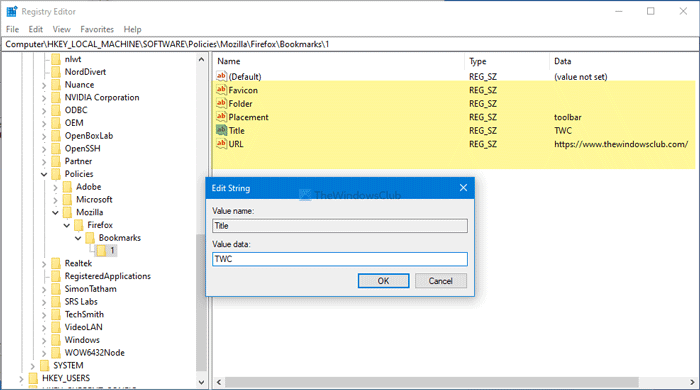
마찬가지로 다음 문자열 값을 생성하고 설명된 대로 세부 정보를 입력합니다.
- 파비콘
- 폴더
- 놓기
- URL
두 번째 책갈피의 경우 책갈피(Bookmarks) 키 에 다른 하위 키를 만들고 이름을 2 등으로 지정해야 합니다.
그게 다야! 이 튜토리얼이 도움이 되기를 바랍니다.
읽기: (Read: )새 탭 페이지에서만 Firefox 책갈피 도구 모음을 활성화하는 방법(How to enable Firefox Bookmarks toolbar only on New tab page)
Related posts
Group Policy or Registry Editor을 통해 Delivery Optimization를 비활성화하십시오
Group Policy or Registry Editor을 사용하여 바탕 화면 배경 무늬를 설정하는 방법
Group Policy or Registry Editor을 사용하여 Camera를 사용하지 않도록 설정하는 방법
Group Policy를 사용하여 Firefox Add-ons Manager에 대한 액세스를 활성화 또는 비활성화합니다
Windows 10 Home Edition에 Group Policy Editor를 추가하는 방법
Registry Explorer은 Registry Editor의 기능이 풍부한 대안입니다
어떻게 Registry Editor를 사용 Edge에 New tab 페이지에서 Quick Links를 숨기려면
Registry or Group Policy을 사용하여 Edge에서 Developer Tools 사용 중지
Group Policy을 사용하여 Network Drive를 Windows 10에 매핑하는 방법
Autocorrect and Highlight Misspelled Words 사용, 사용 안 함 - Windows 10
Windows 10에서 Mobile Hotspot을 비활성화하거나 활성화하는 방법
Windows 10에 Registry Editor를 사용하여 App Notifications을 해제하는 방법
Delete 이전 사용자 프로필 및 파일 Windows 10에 자동으로
Windows 10에서 Picture Password Sign-In option을 비활성화하는 방법
Control Panel에 Registry Editor Windows 10에서 Registry Editor을 추가하는 방법
Group Policy Registry Location in Windows 10
Windows에서 관리자로 레지스트리 편집기를 시작하는 7가지 방법
RegCool는 Windows 10의 고급 Registry Editor software입니다
Group Policy or Registry Windows에서 Customize Ctrl+Alt+Del Screen
Registry or Group Policy Editor을 사용하여 Edge에서 Startup Boost 켜기 또는 끄기
